Divi Theme Builder adalah alat yang mudah beradaptasi untuk semua persyaratan desain situs Anda. Anda dapat menggunakannya untuk menerapkan template ke semua jenis halaman, posting, kategori, tag, atau hampir semua hal lain yang memungkinkan Anda untuk membangun WordPress. Divi Builder, pembuat halaman visual kami yang menawarkan kontrol penuh atas situs Anda, berfungsi sebagai dasar untuk Pembuat Tema. Anda dapat melampirkan apa pun yang dapat Anda desain di Divi ke Pembuat Tema. Namun, tidak setiap desain cocok untuk setiap halaman. Namun, beberapa elemen mungkin. Jadi kami akan memandu Anda melalui proses menduplikasi template di Divi Theme Builder sehingga Anda dapat melakukan sebagian besar pekerjaan sekali dan menggunakannya kembali di situs Anda.

Cara Membuat Template Duplikat di Divi Theme Builder
Daripada menggunakan Visual Builder, tutorial ini akan dilakukan di Divi Theme Builder . Akibatnya, pastikan Anda telah menginstal Divi dan Divi – Theme Builder terlihat di panel admin WordPress Anda.
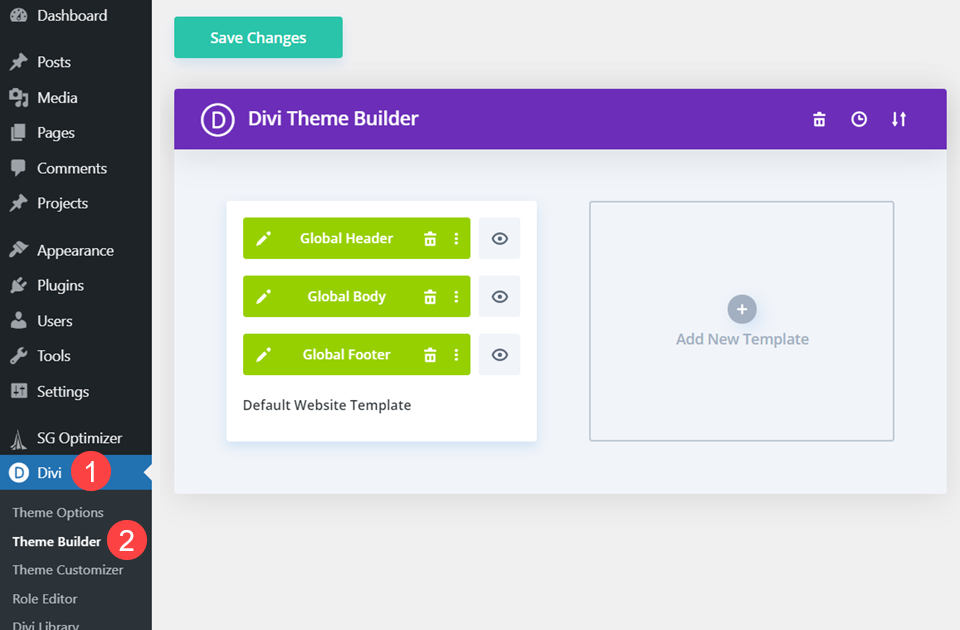
Metode 1: Salin dan tempel
Mari kita pergi ke sekolah lama dengan copy/paste untuk metode pertama. Tidak ada yang lebih mudah dari ini jika Anda ingin menyalin template pembuat tema Divi. Klik kanan pada bagian template yang ingin Anda tiru (header, body, atau footer). Ini akan memunculkan menu konteks, dari mana Anda harus memilih Salin.
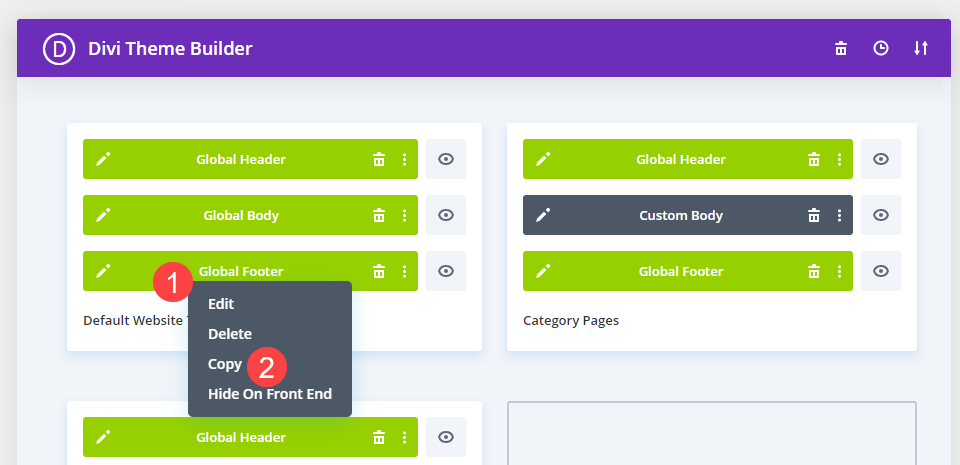
Setelah itu, Anda bisa Copy dan Paste bagian template ini ke dalam blok kosong di template yang sudah ada. (Atau, Anda dapat menggunakan area Add New Template untuk membuat template yang benar-benar baru untuk ditempelkan.) Pada contoh di bawah ini, kita klik kanan blok kosong di template yang sudah ada berlabel Add Custom Footer dan pilih Paste.
Buat Situs Web Luar Biasa
Dengan Elementor pembuat halaman gratis terbaik
Mulai sekarang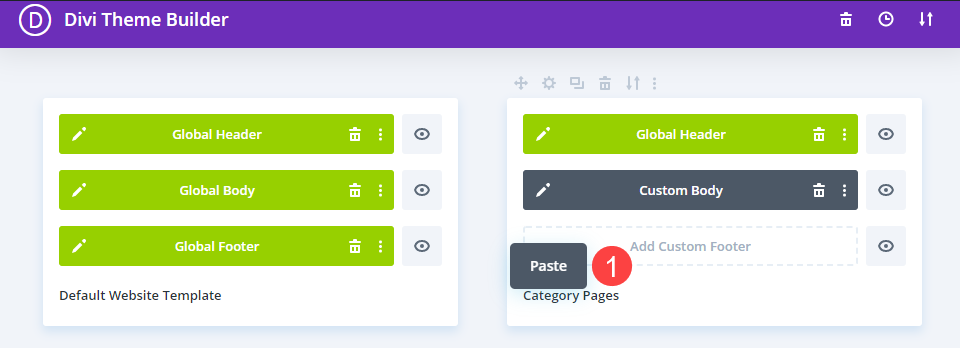
Kami juga ingin menunjukkan bahwa Anda dapat menyalin template dari satu bagian dan menempelkannya ke bagian lain. Artinya, Anda dapat menggunakan template Header dari satu halaman sebagai template Body atau Footer dari halaman lain (dan sebaliknya).
Metode 2: Pilih "Templat Duplikat" dari menu konteks.
Menu konteks akan digunakan lagi dalam pendekatan berikut. Hanya saja kali ini, alih-alih memilih bagian tertentu dari template untuk direplikasi, Anda akan menduplikasi seluruh template. Mulailah dengan memilih templat yang Anda inginkan dua salinannya, lalu klik kanan tempat mana pun di kotak yang bukan Header, Footer, atau Body.
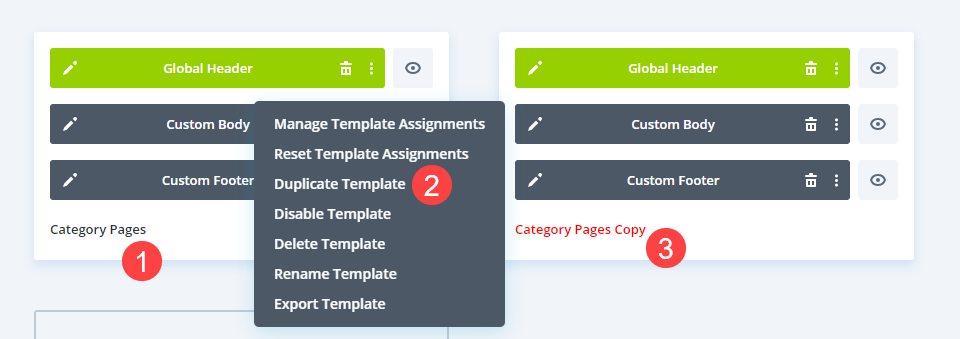
Menu konteks akan terbuka, dari mana Anda akan memilih Template Dup licate . Salinan seluruh template (header, footer, dan body) akan segera muncul di dasbor pembuat tema Anda. Jika Anda memiliki sejumlah templat dan tugas yang berbeda, Anda mungkin perlu pergi ke bagian bawah halaman untuk menemukannya.
Nama harus ditampilkan dalam huruf merah di mana pun muncul. Nama template pembuat tema yang diwarnai merah menunjukkan bahwa template belum ditetapkan. Itu tidak akan muncul di situs Anda sampai Anda menetapkan kriteria tertentu untuk itu. Saat Anda memilih Duplikat Template dari menu konteks, Anda tidak perlu khawatir tentang template asli yang diperbarui pada halaman asli.
Metode 3: Ikon Duplikasi
Kumpulan perintah peka konteks lainnya tersedia di pembuat tema. Saat Anda menggerakkan mouse ke kotak template, urutan ikon ditampilkan di atasnya. Ini termasuk Pengaturan template (kriteria penugasan), ikon Duplikat , ikon Hapus Template, ikon Ekspor Template, dan ikon tiga titik, yang menampilkan menu yang sama dengan klik kanan.
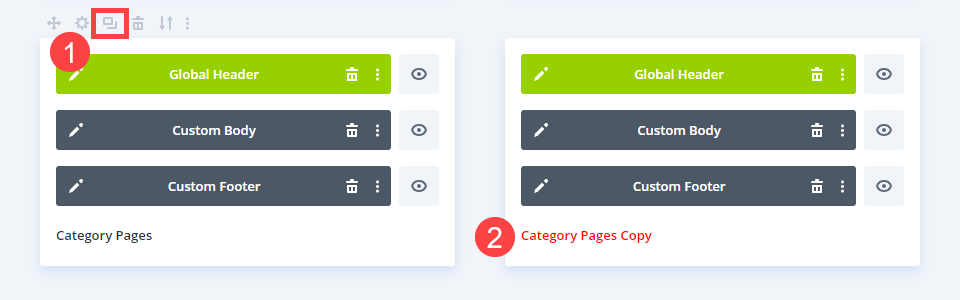
Ikon Duplikat berfungsi seperti perintah menu konteks. Dalam daftar template Anda, Anda akan membuat replika yang tepat dengan teks merah yang belum ditetapkan.
Metode 4: Menggunakan Portabilitas
Anda dapat memanfaatkan opsi portabilitas untuk mengkloning template dan menggunakannya di situs lain (atau meminta orang lain menggunakannya di situs mereka). Arahkan kursor ke templat yang ingin Anda duplikat dan pilih ikon dua panah untuk membuka opsi Portabilitas, seperti yang ditunjukkan di atas.
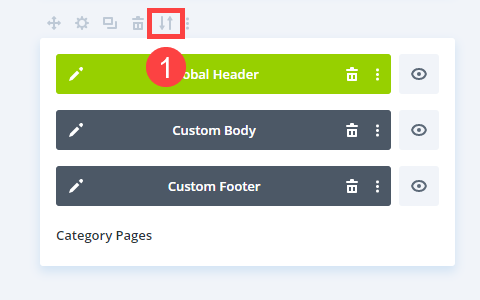
Anda seharusnya hanya dapat mengekspor template. Beri nama template (ini akan menjadi nama file serta nama template di perpustakaan) dan kemudian klik Ekspor Divi Theme Builder Template .
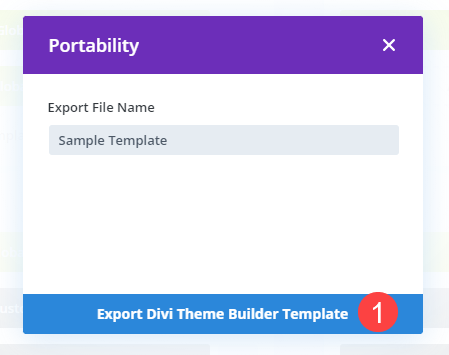
Divi akan berhenti sebentar sebelum memberi Anda opsi untuk menyimpan template ini sebagai file JSON. Untuk menyelesaikan duplikasi, kembali ke halaman beranda Pembuat Tema dan klik simbol dua panah di sudut kanan atas layar.

Ini akan membuka pilihan Portabilitas sekali lagi, tetapi kali ini Anda akan memilih tab Impor. Temukan file JSON yang diekspor untuk template dan hapus centang semua kotak.
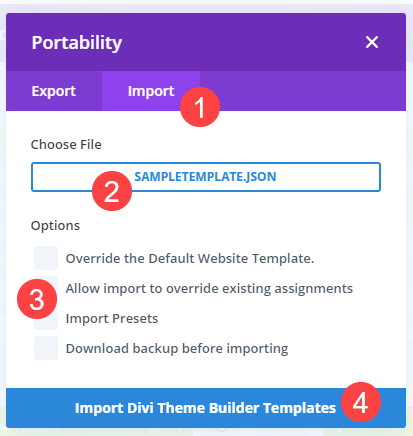
Divi kemudian akan melakukan tugas setelah Anda mengklik Impor Template Pembuat Tema . Setelah selesai, Anda akan menyalin template lengkap ke pembuat tema.
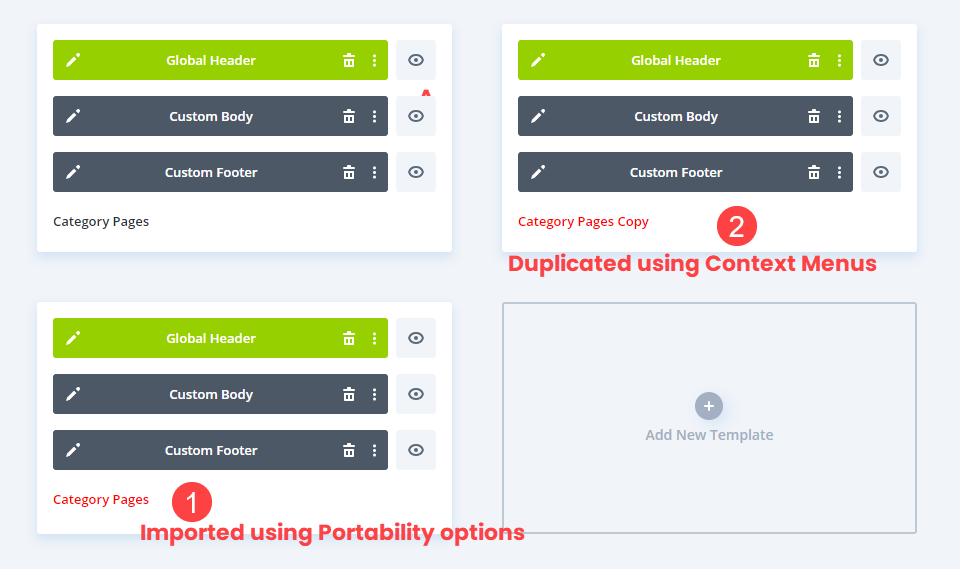
Karena ini adalah impor, tidak akan ada Salinan di akhir nama. Namun, itu tidak akan ditetapkan dan diberi nama dengan huruf merah.
Kesimpulan
Menduplikasi template apa pun dengan Divi Theme Builder cepat, mudah, dan mudah. Di dalam pembuat, Anda dapat menggunakan menu konteks, menyalin/menempel segmen tertentu, atau mengekspor/mengimpor templat duplikat agar salinannya dicadangkan dan bahkan digunakan di situs lain.
Ini adalah metode yang sangat baik untuk membuat desain tunggal berjalan jauh, dan mereka menghemat waktu dan tenaga Anda karena harus menyimpan modul atau desain individual ke dalam Perpustakaan Divi ketika yang perlu Anda lakukan hanyalah mengubah beberapa hal.




